Veelgestelde vragen
De beschikbaarheid van bepaalde functies verschilt afhankelijk van het aangesloten instrument. Sommige functies zijn mogelijk niet beschikbaar voor gebruik op Smart Pianist, zelfs als deze functies wel beschikbaar zijn op uw instrument. Hier vindt u een lijst met de beschikbare functies voor elk instrument.
Wat is het verschil tussen audio en MIDI?
• Audiogegevens (audiosong)
Audiogegevens (of een audiosong) is een opname van het gespeelde geluid zelf. Deze gegevens worden op dezelfde manier opgenomen als bij voicerecorders enz. Cd-muziek die naar een smartapparaat is geïmporteerd, is een voorbeeld van een audiosong.
Bij audio-opnames kunt u uw toetsenspel opnemen, evenals het ingevoerde stemgeluid via de microfoon die op het instrument is aangesloten, of het afgespeelde geluid van een externe audiospeler die op het instrument is aangesloten. Aangezien de gegevens worden opgeslagen in stereo WAV- of AAC-indeling met een normale resolutie van cd-kwaliteit (44,1 kHz/16-bits), kunnen ze worden afgespeeld op audiospelers zoals een smartphone. De opname-indeling (het bestandstype) kan vanuit [System] in de display Utility worden opgegeven als AAC of WAV.
• MIDI-gegevens (MIDI-song)
MIDI-gegevens (of een MIDI-song) bestaan uit de informatie over uw toetsenspel. Het is geen opname van het geluid zelf. De performance-informatie heeft betrekking op welke toetsen zijn ingedrukt, met welke timing en kracht - net als in een partituur. Op basis van de opgenomen performance-informatie voert de toongenerator (van het instrument) het corresponderende geluid uit. Met MIDI-songs kunt u effectief oefenen door de partituur weer te geven of bepaalde partijen aan of uit te zetten. Presetsongs in het instrument zijn bijvoorbeeld MIDI-songs.
Bij MIDI-opnames kunt u elke partij (zoals rechterhandpartij, stijlpartij) afzonderlijk opnemen. De opgenomen gegevens kunnen worden bewerkt, zoals het wijzigen van het tempo en het opnieuw opnemen van een deel van de gegevens. MIDI-songgegevens zijn ook kleiner dan audiosongs.
Hoe kan ik een MIDI-song overzetten naar een audiosong?
Om een MIDI-song om te zetten in een audiosong, selecteert u de gewenste MIDI-song en start u de audio-opname zonder het keyboard te bespelen. Wanneer de song tot het einde is afgespeeld, stopt u het afspelen en slaat u deze op.
Hoe kan ik de partituur weergeven?
In Smart Pianist kunt u de partituur weergeven op basis van de volgende drie gegevenstypen. Geef de partituur voor elk type op de juiste manier weer.
• Partituurgegevens (PDF): Raadpleeg 'Een PDF-partituur weergeven en de bijbehorende song afspelen.'
• MIDI-song (vooraf ingestelde songs of gebruikerssongs opgenomen in MIDI-indeling): Tik op [Score] onderaan het display Song om de partituur weer te geven. Als in de partituur een onjuiste partij of onjuist kanaal wordt weergegeven, wijzigt u de instelling door de instructies van 'Kan ik de partituur zien van andere partijen dan de melodiepartij?' te volgen.
• Audiosongs:Tik op [Score] onderaan het display Song om de akkoordpartij weer te geven. Instrumenten met de functie Audio to Score (Audio naar partituur) kunnen de begeleidingsnotatie van audiosongs maken en weergeven. Raadpleeg 'Hoe kan ik de functie Audio to Score (Audio naar partituur) gebruiken?' voor meer informatie.
Kan ik songs herhaaldelijk afspelen?
In de display Song stopt het afspelen automatisch als het einde van de song wordt bereikt. Als u songs herhaaldelijk wilt afspelen, tikt u herhaaldelijk op de knop in de rechterbenedenhoek van de display Song Select om het afspeelpatroon te selecteren.

![]() Speelt de geselecteerde song herhaaldelijk helemaal af.
Speelt de geselecteerde song herhaaldelijk helemaal af.
![]() Blijft alle songs in dezelfde categorie als de geselecteerde song herhaaldelijk afspelen.
Blijft alle songs in dezelfde categorie als de geselecteerde song herhaaldelijk afspelen.
![]() Blijft alle songs in dezelfde categorie als de geselecteerde song herhaaldelijk in willekeurige volgorde afspelen.
Blijft alle songs in dezelfde categorie als de geselecteerde song herhaaldelijk in willekeurige volgorde afspelen.
Wat is online opslag?
Dit is een manier om gegevens op te slaan en te delen op een via internet toegankelijke locatie. De iCloud Drive-service kan bijvoorbeeld vanuit Smart Pianist worden gebruikt.
U kunt vanuit Smart Pianist de opgenomen speelgegevens exporteren naar een online opslagservice en omgekeerd. Bovendien kan dit opslagmiddel worden gebruikt voor back-ups van het instrumentgeheugen waarin verschillende instellingen en gebruikerssongs worden gecombineerd.
Raadpleeg de documentatie van de service die u gebruikt voor meer informatie over online opslag.
Kan ik de opgenomen gegevens overzetten naar een ander apparaat?
U kunt dit doen door gebruik te maken van online opslag of een e-mailprogramma. Nadat de opgenomen gegevens daarnaar zijn geëxporteerd, kunnen ze worden opgehaald en gebruikt via een ander smartapparaat of een computer.
1. Selecteer [User Song] in de display Song Select en tik vervolgens op ![]() (Bewerken).
(Bewerken).

2. Vink de songs aan die u wilt exporteren en tik vervolgens op ![]() (Exporteren).
(Exporteren).
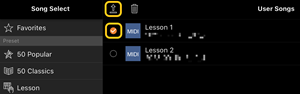
3. Selecteer de online opslag of het e-mailprogramma als exportbestemming en exporteer vervolgens de song die in stap 2 is geselecteerd. Raadpleeg de documentatie van uw smartapparaat voor meer informatie.
4. De display Song Select wordt weergegeven als het exporteren is voltooid.
Kan ik de muziek- of partituurgegevens op de computer enz. importeren naar Smart Pianist?
U kunt dit doen door gebruik te maken van online opslag. U kunt de gewenste muziekgegevens (MIDI, WAV, AAC, MP3) of partituurgegevens (PDF) uploaden van een computer naar een online opslagservice en ze vervolgens downloaden en importeren naar het smartapparaat dat momenteel op het instrument is aangesloten.
* Afhankelijk van het aangesloten model is het afspelen van MIDI-gegevens of de PDF-partituur die u hebt geïmporteerd misschien niet mogelijk.
1. Selecteer [User Songs] in de display Song Select en tik vervolgens op ![]() (Importeren).
(Importeren).
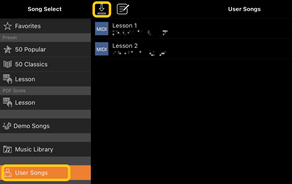
2. Selecteer de online opslag die de gegevens bevat en tik vervolgens op de gegevens die u wilt importeren. Raadpleeg de documentatie van uw smartapparaat voor meer informatie.
3. Tik op [Import] als het bevestigingsbericht wordt weergegeven. De geïmporteerde gegevens worden in stap 1 in de display weergegeven.
Voor afspeelinstructies van muziekgegevens, zie ' Een song afspelen '. Voor details over PDF-partituren, zie ' Een PDF-partituur weergeven en de bijbehorende song afspelen '.
Waarom worden songs op het smartapparaat niet weergegeven in de muziekbibliotheek? Of waarom kan ik de song niet selecteren in de muziekbibliotheek?
Compatibele audiogegevens voor deze app zijn WAV-, AAC- of MP3-gegevens in de volgende indelingen.
• WAV
Samplefrequentie: 44,1 kHz, mono/stereo
Bitresolutie: 8- of 16-bits
• AAC, MP3
Samplefrequentie: 44,1 kHz, mono/stereo
Bitsnelheid: mono = 32 kbps – 160 kbps, stereo = 64 kbps – 320 kbps (compatibel met variabele bitsnelheid)
Songs die worden geleverd door muziekstreamingservices, songs die niet zijn geïmporteerd met de app 'Music' en songs die zijn beperkt door DRM (Digital Rights Management) kunnen niet worden geselecteerd. Geluiden zoals beltonen en alarmen kunnen ook niet worden geselecteerd.
Waarom is het weergegeven akkoord onjuist bij het selecteren van een audiosong?
Bij het selecteren van een audiosong worden akkoorden automatisch gedetecteerd en wordt een akkoorddiagram of partituur weergegeven. De akkoorden worden zeer nauwkeurig geanalyseerd, maar de weergegeven akkoorden kunnen afwijken van de oorspronkelijke song. Bovendien kunnen de geanalyseerde resultaten verschillen, afhankelijk van het apparaat of het besturingssysteem.
Om het akkoord te bewerken, tikt u op het akkoord dat u wilt bewerken en selecteert u het gewenste akkoord.
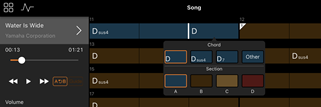
Hoe kan ik de melodiepartij van een audiosong dempen?
Aangezien de melodiepartij (meestal stemgeluid) zich in de meeste audiosongs in het midden van het stereobeeld bevindt, kunt u het volume van de middenpositie verlagen en de melodiepartij minder hoorbaar maken met de functie Melody Suppressor.
1. Selecteer een audiosong en roep vervolgens de display Songinstelling op. Zie 'Een song afspelen' voor het selecteren van een song.
2. Schakel [Melody Suppressor] in via [Arrangement] in de display Song Setting.
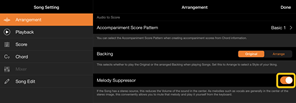
3. Tik op [Done] om terug te keren naar de display Song en speel de song vervolgens af. Controleer of het volume van de melodiepartij is verlaagd.
Kan ik de partituur zien van andere partijen dan de melodiepartij?
Gewoonlijk worden de melodiepartijen (rechterhand-/linkerhandpartij) toegewezen aan kanaal 1/2 op presetsongs. Door deze opdracht te wijzigen, wordt de partituur gewijzigd (behalve de PDF-partituren).
1. Selecteer een song en roep de display Song Setting op.

2. Wijzig de instellingen van [MIDI Part Channel] vanuit [Playback] in de display Song Setting. Schakel eerst [Auto Set] uit en wijzig vervolgens de kanaaltoewijzingen naar [Right]- en [Left]-partijen.
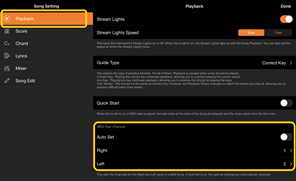
Op sommige specifieke instrumenten kan dit worden ingesteld via [Score] in de display Utility.
3. Het kanaal dat aan [Right] is toegewezen, wordt in de bovenste notenbalk weergegeven en het kanaal dat aan [Left] is toegewezen in de onderste.
Wat is de functie Audio to Score (Audio naar partituur)?
De functie Audio to Score (Audio naar partituur) maakt automatisch een partituur voor pianobegeleiding van audiosongs op uw smartapparaat. U kunt gewoon een audiosong selecteren, waarna de akkoordprogressie van de song wordt geanalyseerd en er automatische begeleidingsnotaties worden gemaakt in verschillende patronen. Per song worden 40 soorten begeleidingsnotatie gemaakt, en u kunt uw gewenste partituur selecteren, afhankelijk van het muziekgenre of uw niveau.
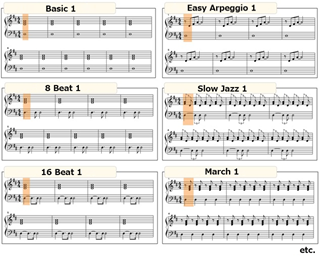
* Er kunnen geen melodienotaties worden gemaakt.
Hoe kan ik de functie Audio to Score (Audio naar partituur) gebruiken?
U kunt de functie gebruiken als het aangesloten instrument de functie Audio to Score (Audio naar partituur) heeft.
1. Selecteer een audiosong in de display Song Select en tik vervolgens op [Done] in de rechterbovenhoek.
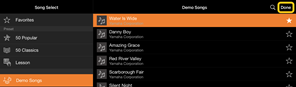
De audiosongs die op het smartapparaat zijn opgeslagen, kunnen worden geselecteerd uit [Music Library].
2. De automatisch gemaakte begeleidingsnotatie wordt weergegeven in de display Song.

U kunt uw favoriete begeleidingsnotatie selecteren uit [Arrangement] → [Accompaniment Score Pattern] in de display Song Setting.
Kan ik de partituur wijzigen die is gemaakt met de functie Audio to Score (Audio naar partituur)?
De functie Audio to Score (Audio naar partituur) maakt meestal begeleidingsnotaties in 4/4 maat. Het is daarom mogelijk dat de partituur voor de songs in 3/4 maat niet correct is.
Hier leert u met de partituur van 'Silent Night' (in 3/4) als voorbeeld hoe u de maatsoort kunt wijzigen.
1. Controleer de maatsoort in de begeleidingsnotatie en tik vervolgens op [Chord] onderaan.
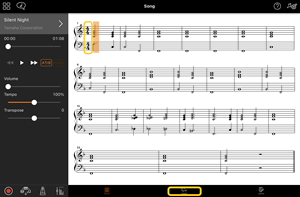
2. Tik op ![]() (Analyseren) bovenaan in de display Chord.
(Analyseren) bovenaan in de display Chord.
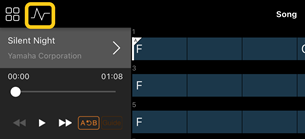
3. Wijzig [Meter] van 4 in 3 en tik vervolgens op [Re-analyze].
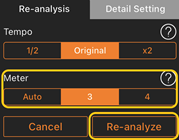
4. Als de display Chord wordt weergegeven, tikt u op [Score] om terug te keren naar de display Score.
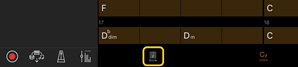
![]()
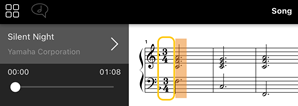
De begeleidingsnotatie in 3/4 maat wordt weergegeven.
Waarom veranderen de instellingen onverwachts als ik een registratiegeheugen herstel?
Wanneer een registratiegeheugen wordt hersteld, worden veel parameters opnieuw ingesteld zoals ze waren toen het bestand werd opgeslagen. Om deze reden worden ook de opgeslagen parameters (misschien onbedoeld) hersteld, en u zou kunnen denken dat ze onbedoeld zijn gewijzigd. U kunt de specifieke parameters die u wilt herstellen instellen door te tikken op ![]() (informatie) in het venster Registration Memory.
(informatie) in het venster Registration Memory.
Waarom flikkert het hele scherm terwijl een registratiegeheugen wordt hersteld?
Dit geeft geen probleem aan. Bij het herstellen van een registratiegeheugen worden veel parameters in volgorde gereset en kan de display kortstondig veranderen als dit gebeurt.
Wat is het verschil tussen Bluetooth Audio en Bluetooth MIDI?
• Bluetooth Audio
Via deze verbinding worden audiogegevens die op het smartapparaat worden afgespeeld verzonden naar het instrument. U kunt naar audiogegevens te luisteren via de luidsprekers van het instrument. Om deze functie te gebruiken, is Bluetooth-koppeling vereist. Raadpleeg de Gebruikershandleiding van uw instrument voor instructies.
Houd er rekening mee dat u uw spel niet als audio kunt opnemen op het smartapparaat, omdat audiogegevens alleen van het smartapparaat naar het instrument kunnen worden verzonden.
• Bluetooth MIDI
Via deze verbinding kunt u MIDI-gegevens (informatie over het toetsenbordspel) verzenden of ontvangen tussen het smartapparaat en het instrument.
Om Smart Pianist via de Bluetooth-verbinding te gebruiken, is altijd Bluetooth MIDI vereist. Om de Bluetooth MIDI-verbinding in te schakelen, volgt u de verbindingswizard in Smart Pianist.
Wat gebeurt er als ik de kabel tussen het smartapparaat en het instrument loskoppel of als ik wifi/Bluetooth uitschakel?
Dit kan de koppeling tussen de app en het instrument onderbreken. Als dit zich voordoet zet u het instrument uit en weer aan. Probeer daarna de app en het instrument opnieuw te koppelen.
Waarom lukt de communicatie niet of wordt die onderbroken als ik de app met een Bluetooth-verbinding gebruik?
Een betrouwbare verbinding hangt af van het smartapparaat of de Bluetooth-specificaties of van uw draadloze communicatieomgeving. Probeer de volgende handelingen.
• Schakel Bluetooth uit in de display Settings op het smartapparaat en daarna weer in. Als in de verbindingslijst van het smartapparaat '(Modelnaam)_ MIDI' staat, verwijdert u dit.
• Sluit Smart Pianist en schakel het instrument uit en vervolgens weer in.
• Gebruik het instrument niet in de buurt van elektrische producten die elektromagnetische interferentie genereren (magnetrons, draadloze apparaten, enz.).
Nadat u de bovenstaande handelingen hebt geprobeerd, start u Smart Pianist opnieuw en maakt u opnieuw verbinding met de Connection Wizard. Als het probleem zich blijft voordoen, sluit u een USB-kabel aan.
Waarom lijkt een voice, stijl of song anders te klinken dan normaal?
Sommige effecten kunnen nog steeds worden toegepast, zelfs als er een andere selectie is gemaakt. Als er bijvoorbeeld een song is geselecteerd, kan de klankkwaliteit van een geselecteerde voice anders zijn dan verwacht. Als dit gebeurt, selecteert u de voice opnieuw om de oorspronkelijke instellingen te herstellen.
Hoe kan ik parameters terugzetten naar hun standaardwaarden?
Dubbeltik op de schuifregelaars of knoppen van de display om ze te resetten.
Als u alle parameters wilt resetten, initialiseert u instellingen vanuit [System] → [Factory Reset] in de display Utility.
Kan ik deze app gebruiken terwijl ik een andere app gebruik?
U kunt Smart Pianist niet tegelijkertijd met andere apps gebruiken. Als u een andere app gebruikt, wordt Smart Pianist losgekoppeld van het instrument.
Waarom kan ik de app niet activeren?
Het smartapparaat heeft onvoldoende geheugencapaciteit om de app te activeren. Vergroot de geheugencapaciteit op het apparaat door bijvoorbeeld onnodige apps of gegevens zoals foto's te verwijderen.
Wat kan ik doen als 'There is not enough memory capacity on the device. App behavior may become unstable.' (Het apparaat heeft onvoldoende geheugencapaciteit. Het appgedrag kan instabiel worden.) wordt weergegeven?
Vergroot de geheugencapaciteit op het apparaat door bijvoorbeeld onnodige apps of gegevens zoals foto's te verwijderen.
Wat kan ik doen als 'An unexpected error occurred.' (Er heeft zich een onverwachte fout voorgedaan.) wordt weergegeven?
Start de app opnieuw. De app werkt mogelijk niet goed.
Hoe kan ik de opgenomen gegevens overzetten naar een ander smartapparaat?
U kunt dit doen door gebruik te maken van online opslag.
1. Upload terwijl u verbonden bent met het instrument het back-upbestand (***.bup) vanuit Smart Pianist naar de online opslag door op [System] → [Backup] te tikken in de display Utility.
2. Open Smart Pianist op een ander smartapparaat waarop u de gegevens wilt gebruiken en download en importeer vervolgens het back-upbestand van de online opslag door te tikken op [System] → [Restore] in de display Utility.
